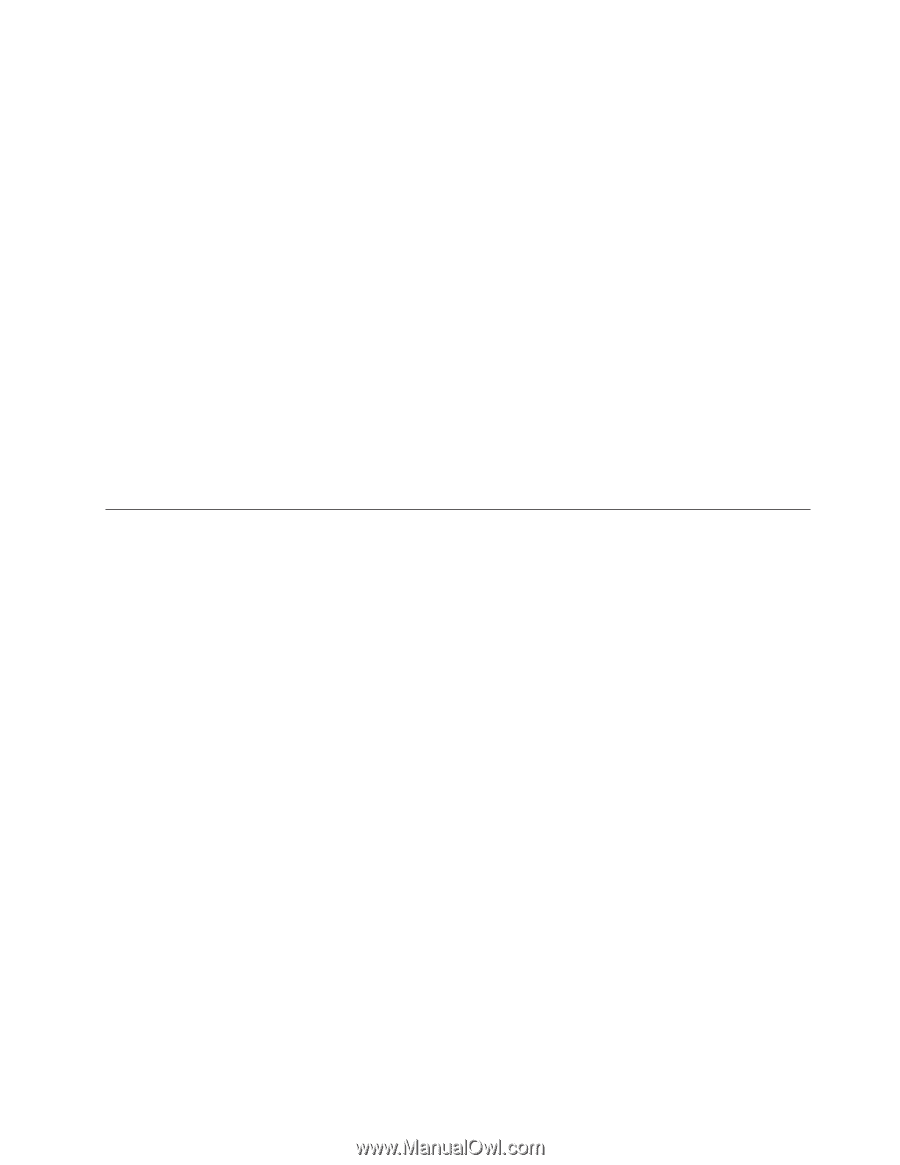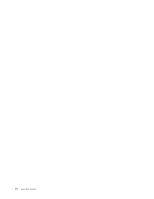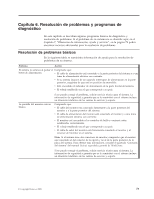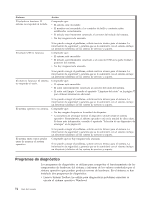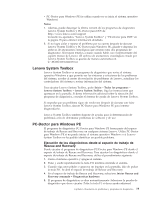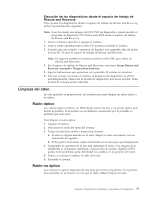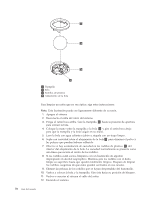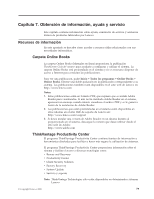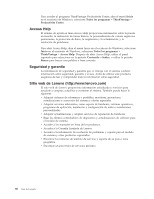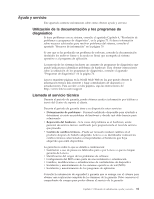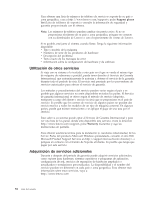Lenovo ThinkCentre A62 (Spanish/LA-Spanish) User guide - Page 85
Limpieza, ratón, Ratón, óptico
 |
View all Lenovo ThinkCentre A62 manuals
Add to My Manuals
Save this manual to your list of manuals |
Page 85 highlights
Ejecución de los diagnósticos desde el espacio de trabajo de Rescue and Recovery Para ejecutar los diagnósticos desde el espacio de trabajo de Rescue and Recovery, utilice el procedimiento siguiente: Nota: Si no ha creado una imagen del CD/DVD de diagnóstico, puede ejecutar el programa de diagnóstico PC-Doctor para DOS desde el espacio de trabajo de Rescue and Recovery. 1. Cierre el sistema operativo y apague el sistema. 2. Pulse y suelte repetidamente la tecla F11 mientras enciende el sistema. 3. Cuando oiga unos pitidos o aparezca un logotipo en la pantalla, deje de pulsar la tecla F11. Se abre el espacio de trabajo de Rescue and Recovery. Nota: En algunos modelos es necesario pulsar la tecla ESC para entrar en Rescue and Recovery. 4. En el espacio de trabajo de Rescue and Recovery, seleccione Iniciar Rescue and Recovery avanzado → Diagnosticar hardware. 5. Siga las indicaciones que aparezcan en la pantalla. El sistema se reiniciará. 6. Una vez se haya reiniciado el sistema, el programa de diagnóstico se abrirá automáticamente. Seleccione la prueba de diagnóstico que desee ejecutar. Pulse la tecla F1 si desea ayuda adicional. Limpieza del ratón En este apartado se proporcionan las instrucciones para limpiar un ratón óptico o no óptico. Ratón óptico Los ratones ópticos utilizan un LED (diodo emisor de luz) y un sensor óptico para mover el puntero. Si el puntero no se desplaza suavemente por la pantalla, es probable que esté sucio. Para limpiar el ratón óptico: 1. Apague el sistema. 2. Desconecte el cable del ratón del sistema. 3. Ponga el ratón boca arriba e inspeccione la lente. a. Si observa alguna mancha en la lente, limpie la zona suavemente con un bastoncillo de algodón. b. Si hay polvo en la lente, sople suavemente en la zona para que desaparezca. 4. Compruebe la superficie en la que está utilizando el ratón. Si la imagen de la alfombrilla es demasiado elaborada, el procesador de señales digitales (DSP) podría tener problemas para determinar los cambios en la posición del ratón. 5. Vuelva a conectar al sistema el cable del ratón. 6. Encienda el sistema. Ratón no óptico Los ratones no ópticos disponen de una bola para mover el puntero. Si el puntero de la pantalla no se mueve a la vez que el ratón, deberá limpiar el ratón. Capítulo 6. Resolución de problemas y programas de diagnóstico 77